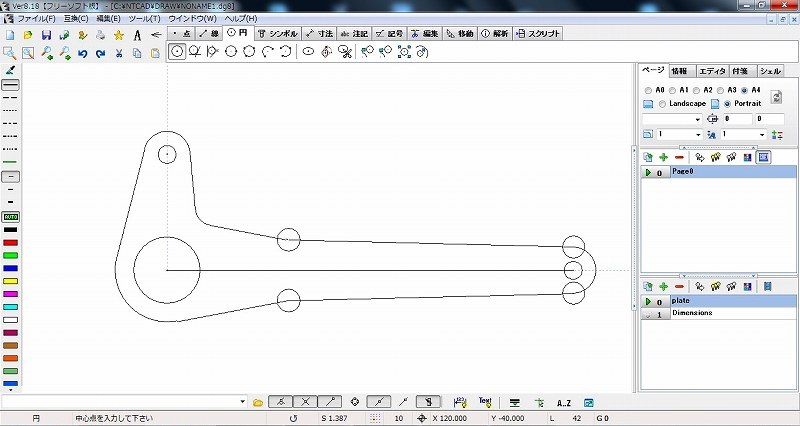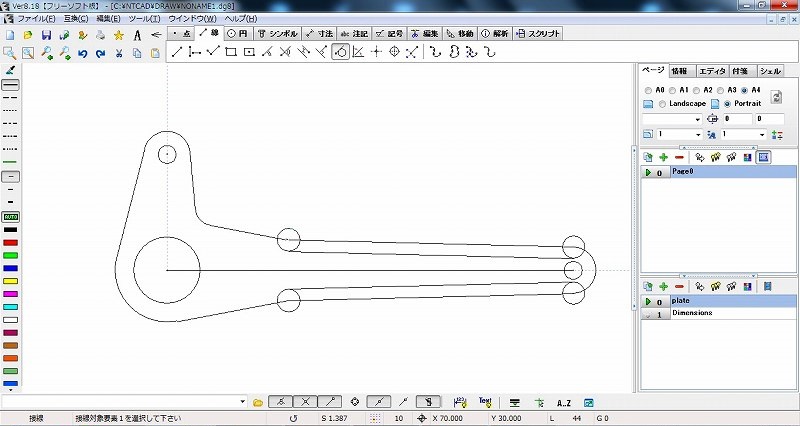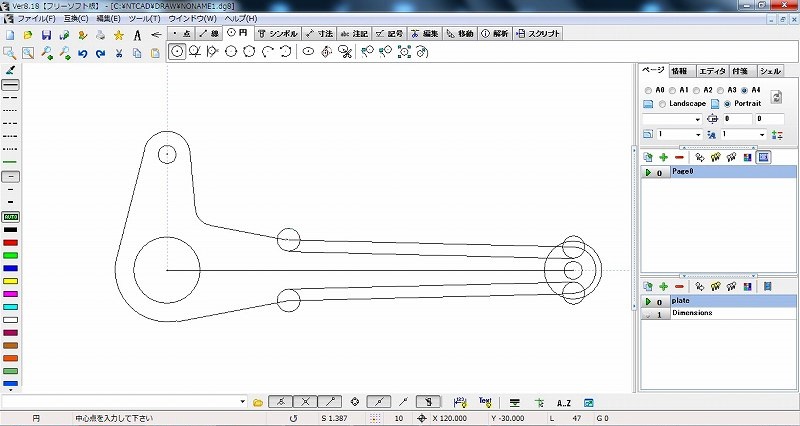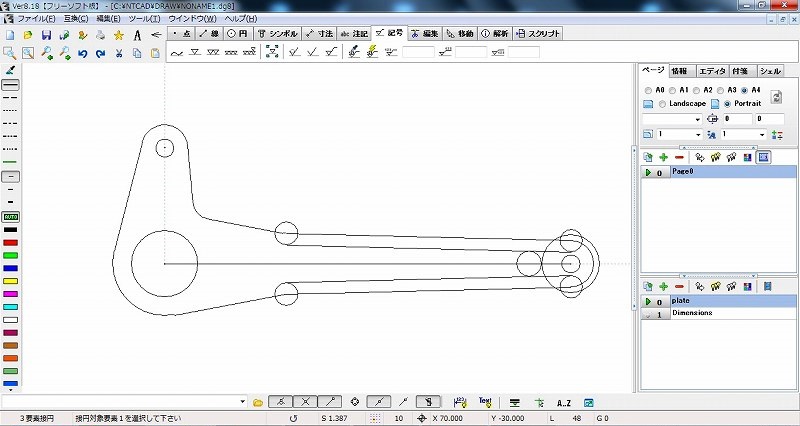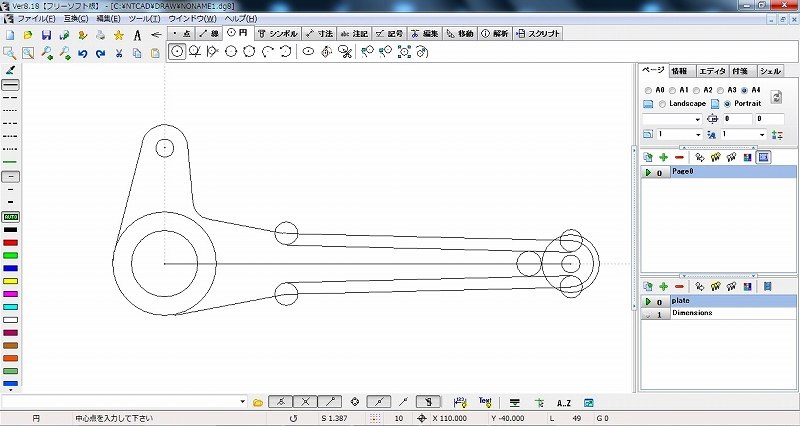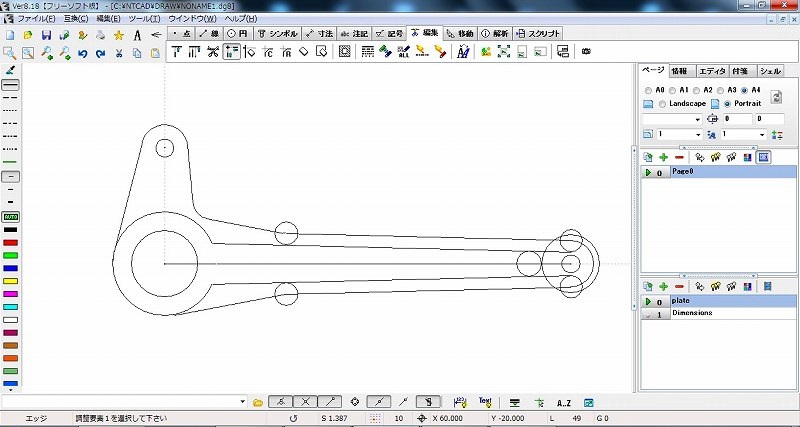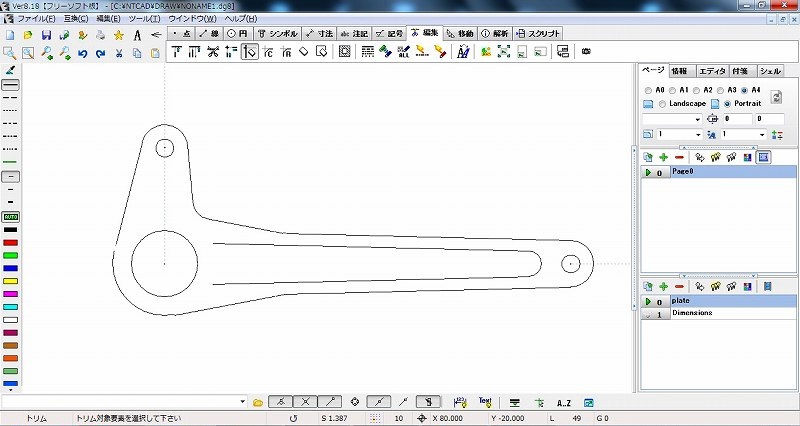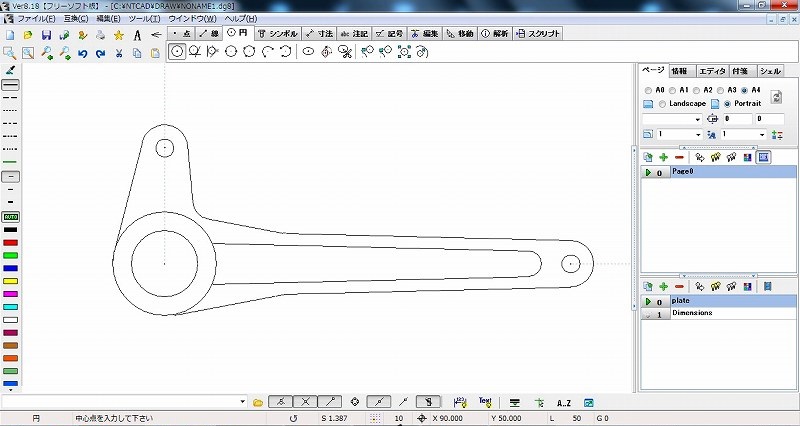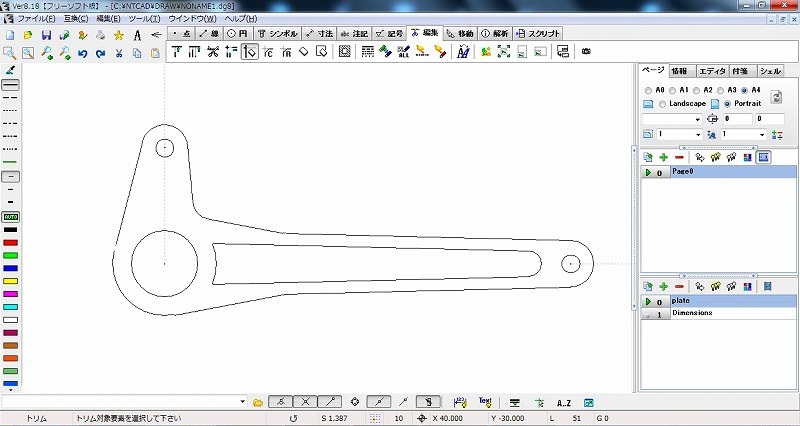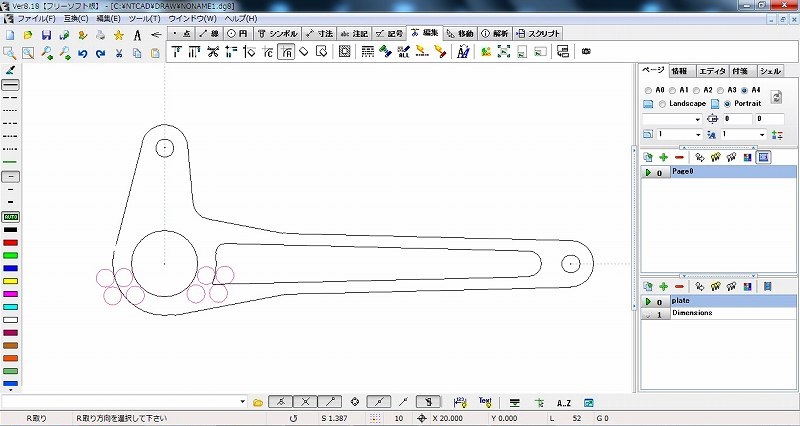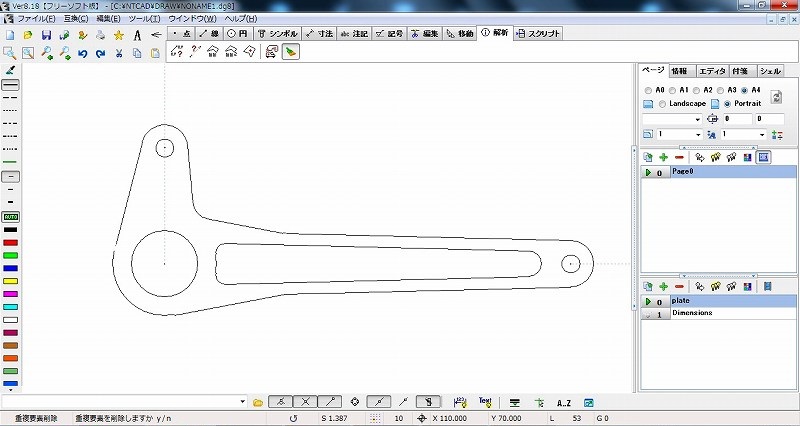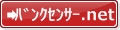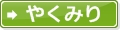円と接線を駆使して肉抜きします
それではお楽しみ、肉抜きの図形を書きましょう。
使用するCAMが
- USBCNC
のような、レイヤーごとにしか加工パターンを設定できない(意味が解らない場合はとりあえずおいといていいです)CAMを使用する場合は、この「肉抜き」図形を別レイヤーで作成する必要があります。ただ、今回は先に宣言した通り、レイヤーを意識しない「Cut2D」を使用するので外形と同じ「Plate」レイヤーへ書き込んじゃいます。
肉抜き図形の書き方にセオリーはありませんが、大抵の場合外形の枠よりも一回り小さい図形を書く例が多いです。いくつかの肉抜きパターンのバリエーションは別途解説しますが、ここでは一般的(肉抜き界の一般的、ってあるのかな)な形状にします。
このあたり、普段からいろいろな部品(バイク部品だけではなく飛行機、宇宙船の部品など)を見てセンスを蓄えておくとよいですよね。
外形より一回り内側に線を引く方法はいくつかありますが。私は円と接線を多用します。
狙いをつけた線の両端に小さい円を書き・・・
その小さい円に対する接線を引きます。
これで、2本の直線を外形の内側に引くことができました。わざわざこんな事をしなくても、「線」タブの中にある「平行線」機能を使えばいいじゃない、というハナシもありますが、この方法なら小さい円の大きさを変えることでテーパー上に肉を残すこともできるため自由度が高いのです。
このあたりは書いちゃ消して、書いちゃ消しての繰り返し、機械的制約はない(なにしろペダルに要求される強度なんてたかが知れてる)ので、気が済むまでやり直してください~!
肉抜き図形完成
次に、肉抜き図形の右側を閉じます。
つま先のバーのネジ穴の同心円をテキトーに書きます。
今書いた円、さっき書いた2本の直線の間に、「円」タブの「3要素接円」機能を使用します。これは3つの図形をクリックすると、それら3つの図形に接する円を描くことができる機能です。とてつもなく便利です。
今度は、肉抜き図形の左側を閉じます。
ステップ軸穴の同心円をこれもテキトーに書きます。
「編集」タブの「エッジ」機能を使用して、今書いた円とさっき書いた2本の線をつなげます。この「エッジ」機能は、離れた2つの線(直線、曲線問わず)をクリックするとそれら2つの線が「衝突するまで」線を伸ばしてくれる機能なんです。つまり、こうなります。
ただこのエッジ機能、少々癖があって「離れた2つの線を衝突させ」たあと、邪魔な線を消してくれようとします。私その線まだ使うのに・・・。この場合は面倒がらずにまたステップ軸の同心円を書いてから、リトライしてください。
あれ、重複要素はどうするの・・・と気づかれた方はCAD経験者。まとめて最後に処理します。
この段階で不要な線を「編集」タブの消しゴム(トリム、削除)を駆使して取り除きましょう。するとこんな感じ。
なんかこう、ワクワクしてきません?
ちょっとこの辺り手際悪いですゴメンナサイ(でも実際こんな感じでやってるので・・・)、もう一度ステップ軸の同心円を書いて・・・
その同心円の不要な部分を消して・・・
角を丸めて・・・もう、これらひとつひとつの作業の手順は体が覚えてますよね?!
肉抜き図形ができたので、ペダルの完成、です!